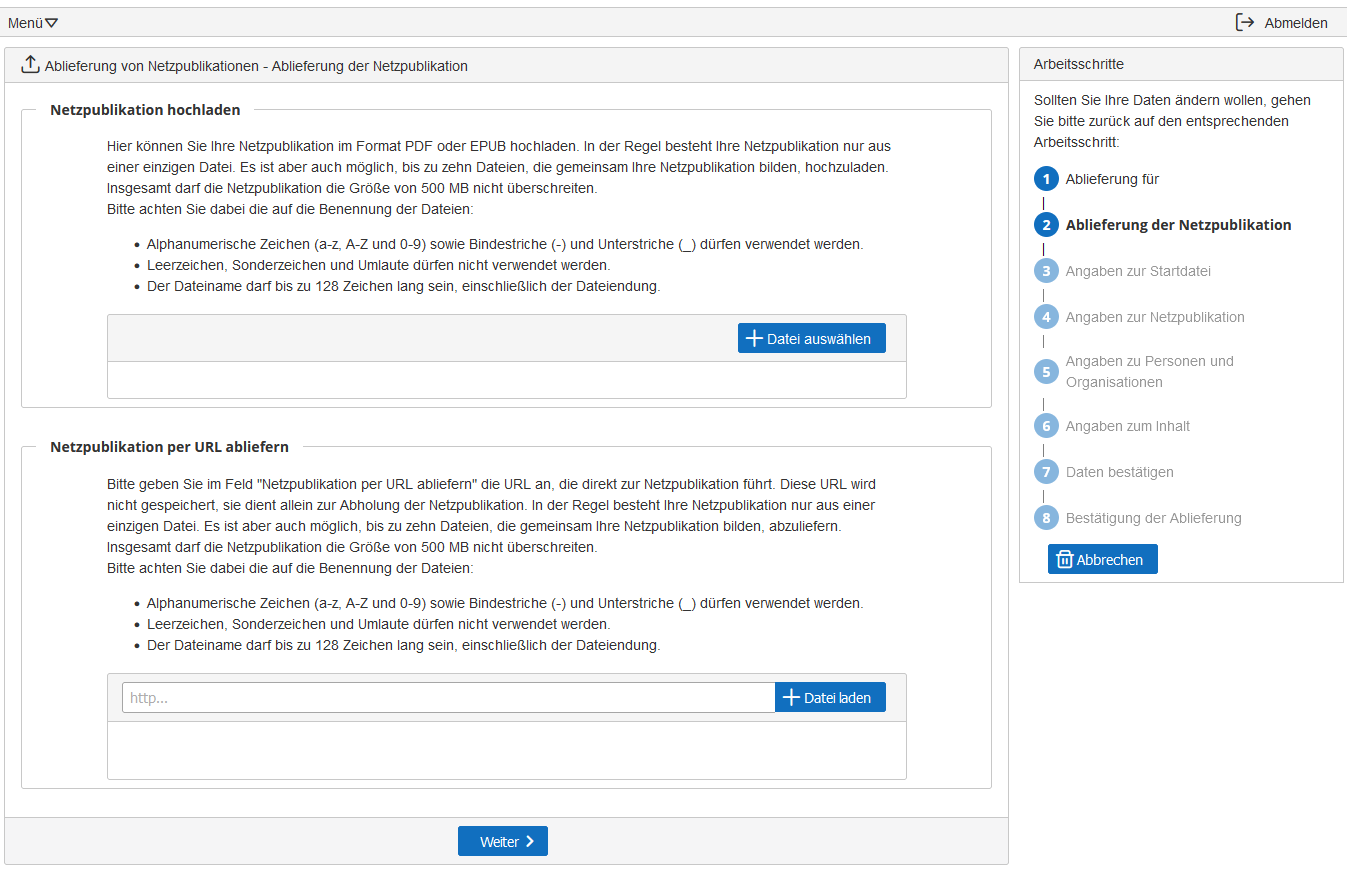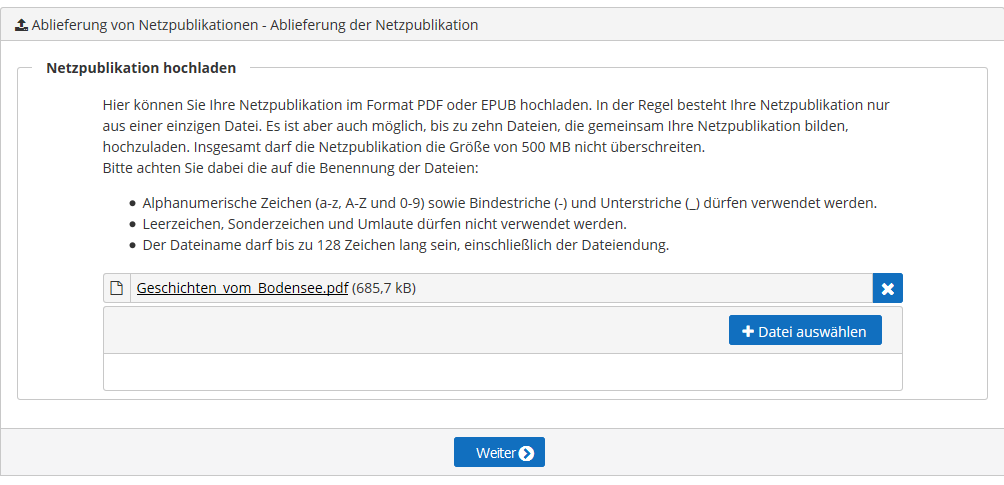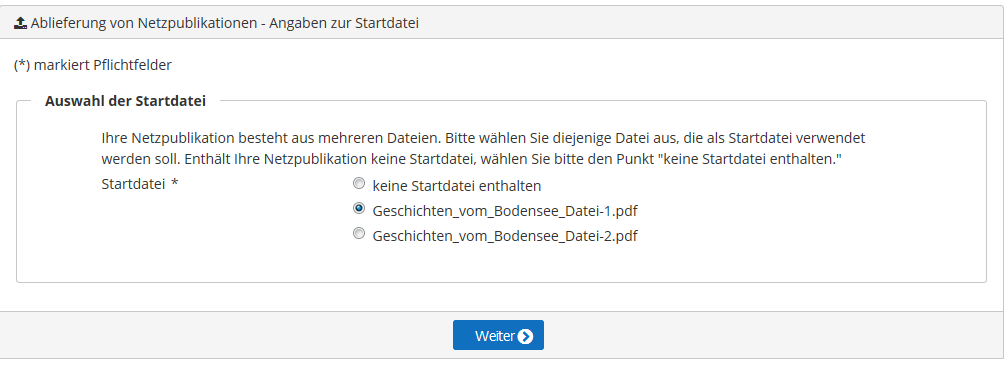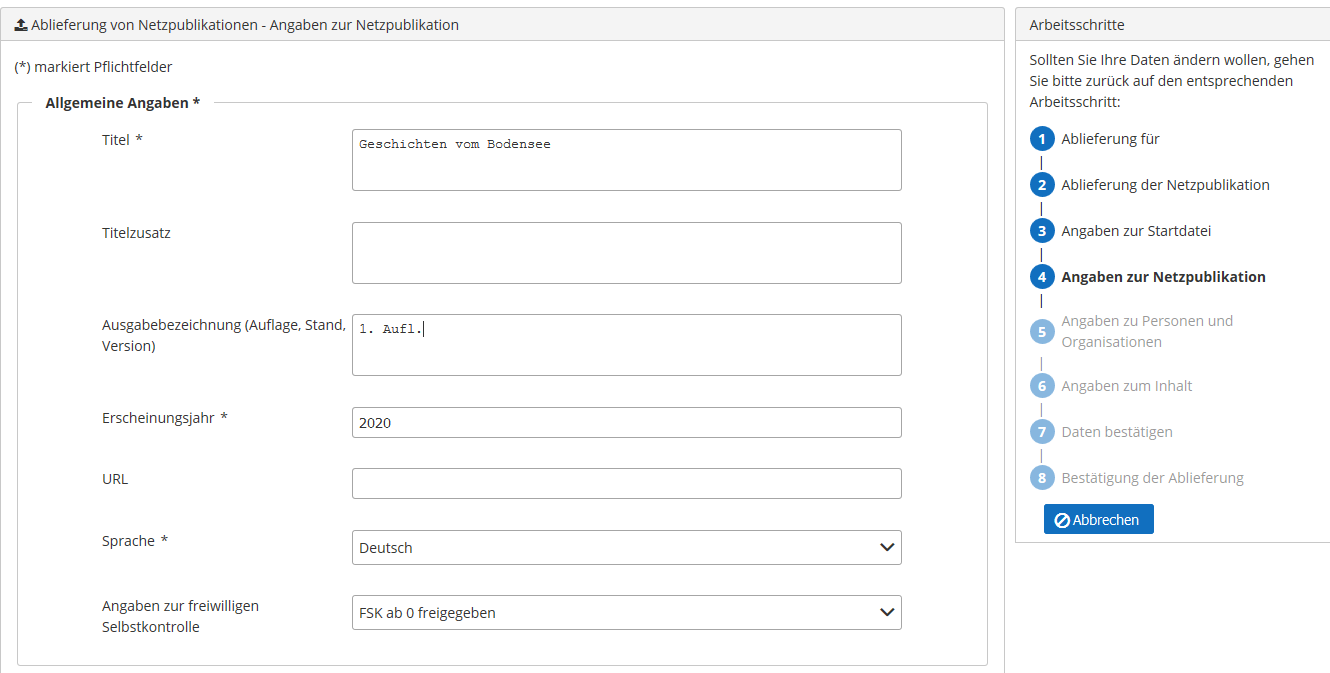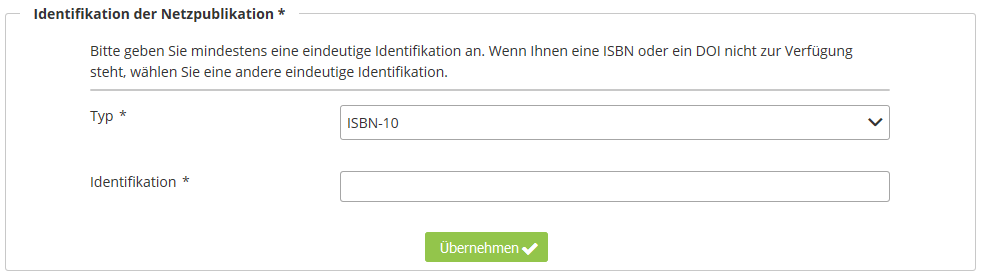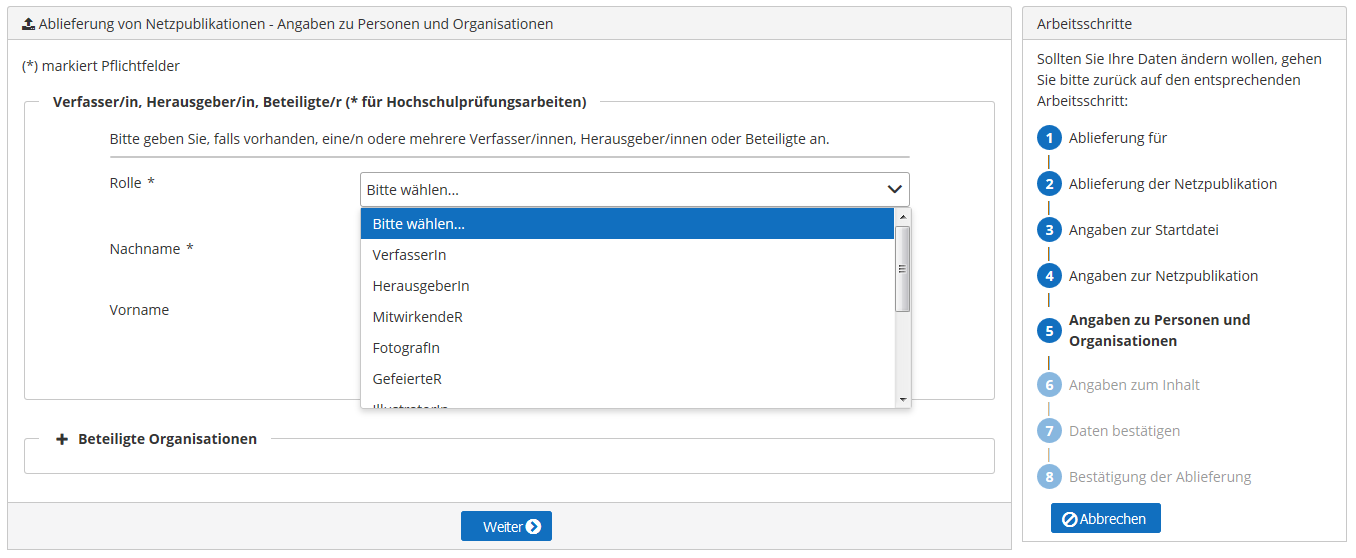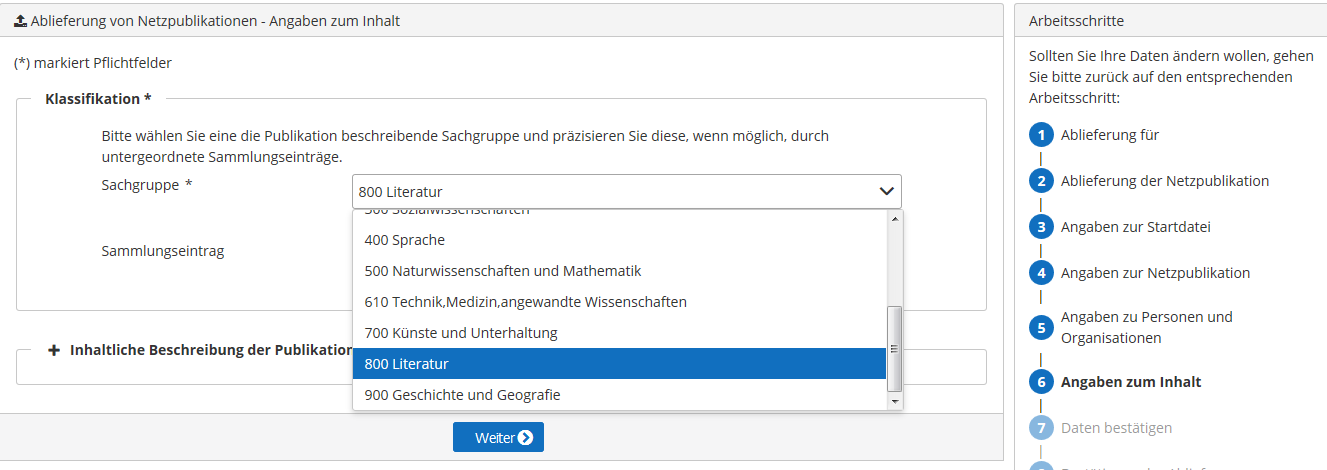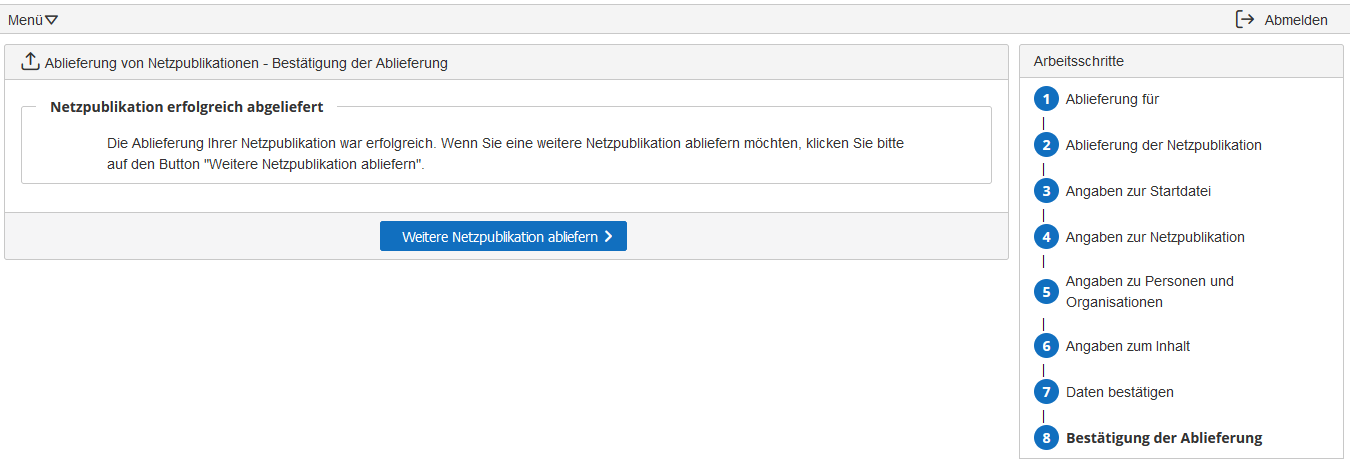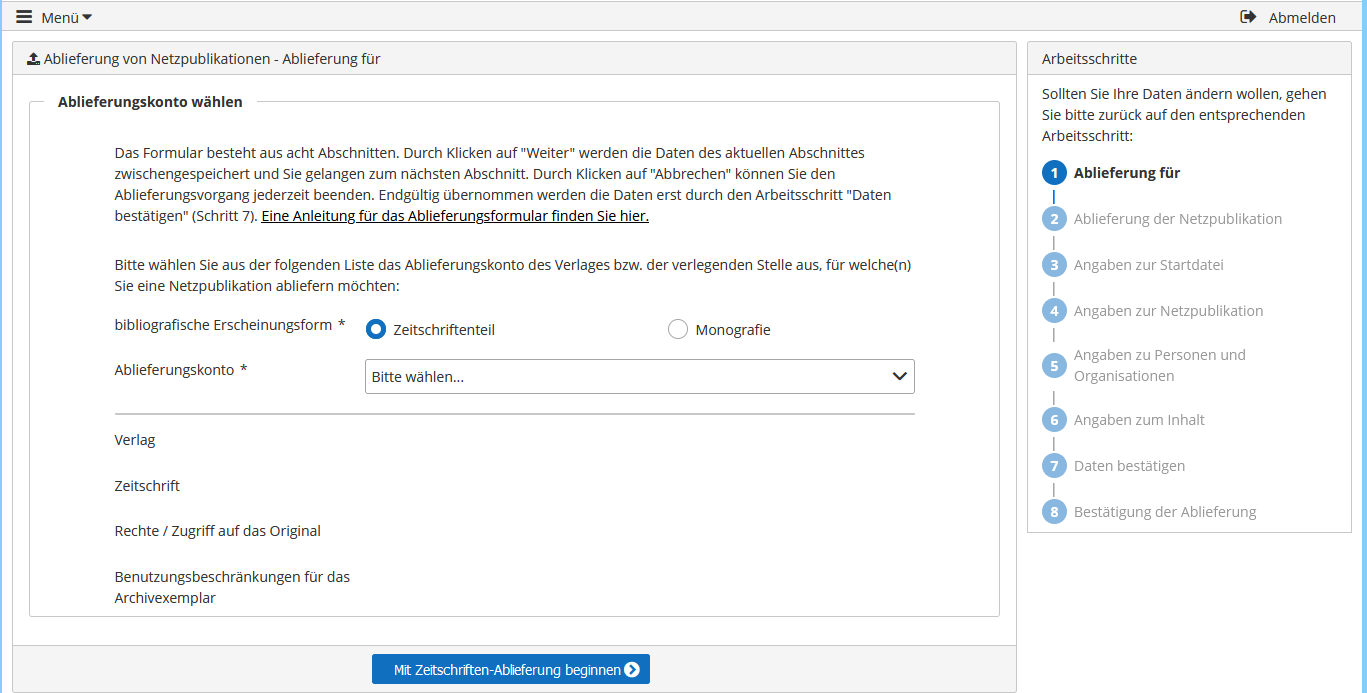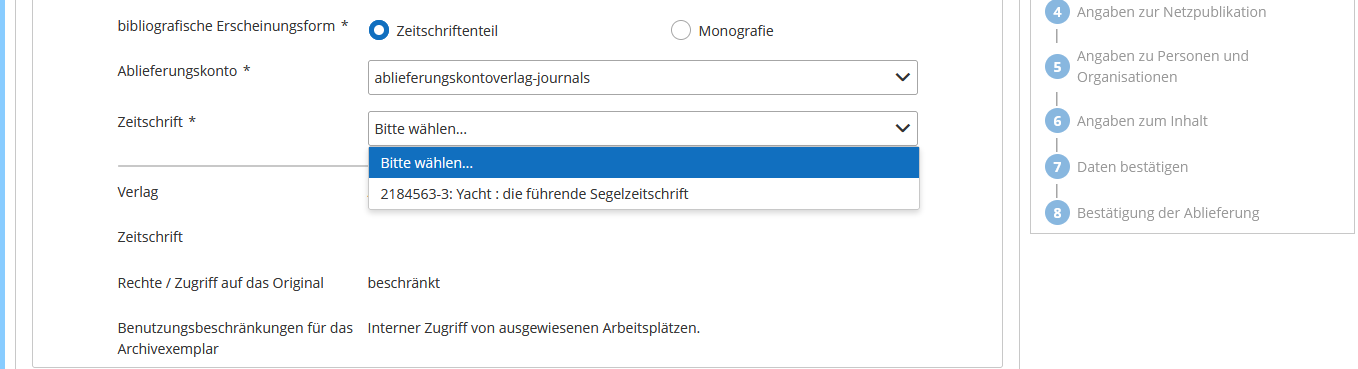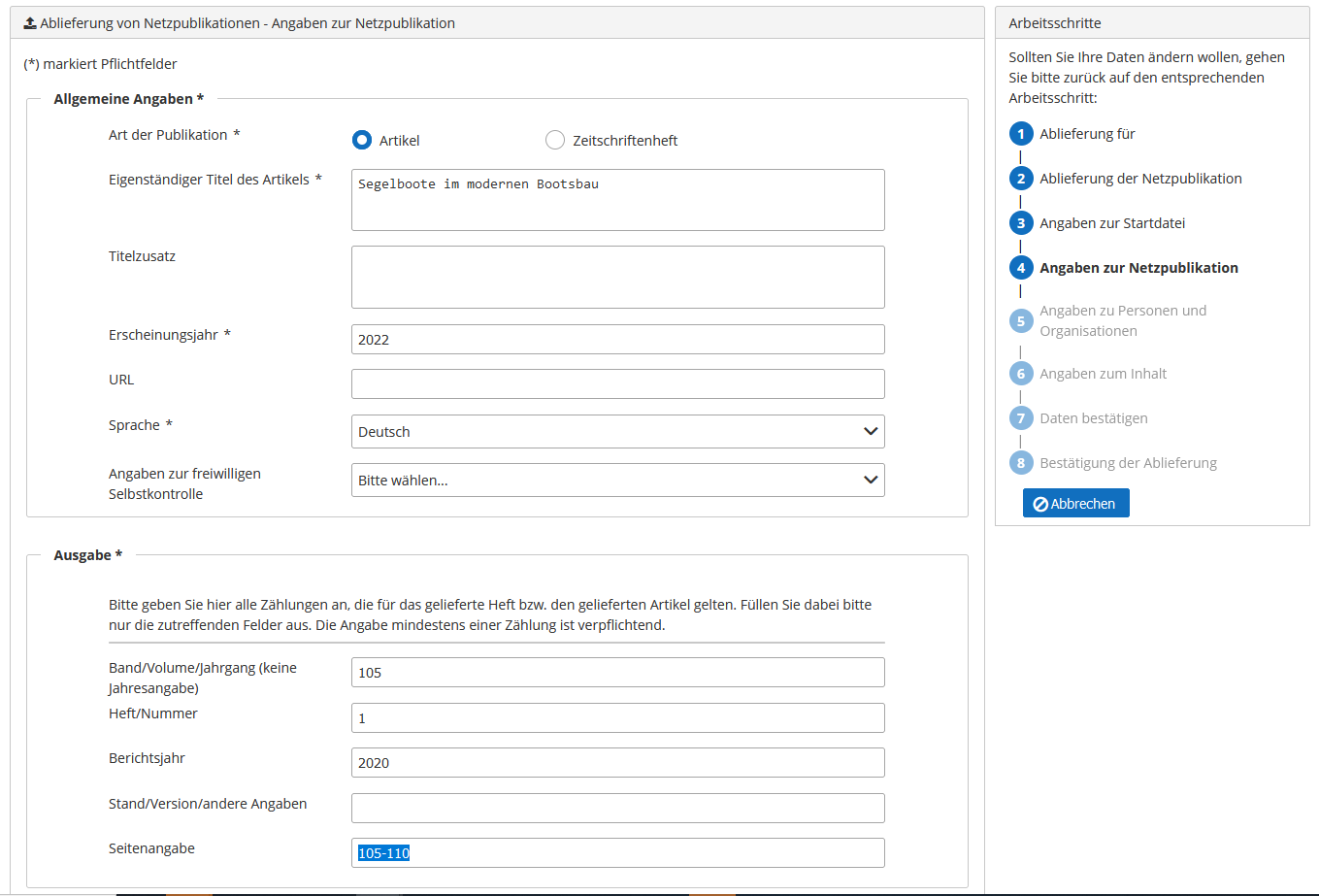Inhalt
Seitenhistorie
| Inhalt | ||||
|---|---|---|---|---|
|
Hinweise
Ansprechpartner
Bei Fragen zum Ablieferungsformular wenden Sie sich bitte an Ihre LandesbibliothekPflichtexemplarbibliothek:
| UI Tabs | ||||||||||
|---|---|---|---|---|---|---|---|---|---|---|
|
Impressum und Datenschutz
Impressum und Datenschutz: Über www.bsz-bw.de/impressum.html erhalten Sie die notwendigen Informationen zum Anbieter der Plattform und des Formulars sowie zum Schutz Ihrer Daten. Die beiden Landesbibliotheken stellen Plattform und Formular in Kooperation mit dem Bibliotheksservice-Zentrum Baden-Württemberg zur Verfügung.
Wichtig
Das Formular kann jeweils nur für genau eine Netzpublikation (E-Book oder Teil einer elektronischen Zeitschrift) genutzt werden. Für jede Netzpublikation, die Sie abliefern, beginnen Sie jeweils einen neuen Ablieferungsvorgang.
Ablieferungsformular
Die Webseite zur Ablieferung von Netzpublikationen finden Sie unter folgender URL:
| UI Tabs | ||||||||||
|---|---|---|---|---|---|---|---|---|---|---|
|
Das Ablieferungsformular rufen Sie dort mit Klick auf "Ablieferung starten" auf. Melden Sie sich dann mit Ihren Zugangsdaten an, die Sie von Ihrer Landesbibliothek erhalten haben.
Ablieferungsprozess
Navigation
Das Ablieferungsverfahren gliedert sich in acht Arbeitsschritte.
Mit gelangen Sie zum nächsten Arbeitsschritt. Dabei werden die erfassten Inhalte gespeichert.
- In der rechten Spalte des Bildschirms wird jeweils angezeigt, bei welchem Arbeitsschritt Sie sich gerade befinden. Sie können von jedem Arbeitsschritt zu jedem vorherigen Arbeitsschritt über die Auswahl in der rechten Spalte zurückkehren. Sie können dann Ihre Angaben ändern und anschließend mit Klick auf wieder zum aktuellen Arbeitsschritt vorgehen. Ab dem zweiten Arbeitsschritt steht in der rechten Spalte die Schaltfläche „Abbrechen“ zur Verfügung. Durch den Klick auf „Abbrechen“ wird die Erfassung beendet und alle zwischengespeicherten Daten werden nach Rückfrage gelöscht.
Manche Angaben müssen durch bestätigt werden. Dadurch wird eine formale Prüfung und die Speicherung angestoßen.
Fehlermeldungen werden am Ort der fehlerhaften Erfassung oder am Kopf des Formulars angezeigt. Sollte ein Arbeitsschritt nach dem Klick auf nicht verschwinden, überprüfen Sie bitte die ganze Seite auf Fehlermeldungen.
0 Ablieferungsformular aufrufen
Rufen Sie die Webseite zur Ablieferung von Netzpublikationen auf:
| UI Tabs | ||||||||||
|---|---|---|---|---|---|---|---|---|---|---|
|
Melden Sie sich zunächst mit Ihren Zugangsdaten an, die Sie von Ihrer Landesbibliothek erhalten haben.
|
|
Abbildung 1a: Ablieferungskonto auswählen
|
|
Abbildung 2: Datei der Publikation auswählen
|
Abbildung 3: Weiter oder zusätzliche Datei auswählen und hochladen
Mit dem Klick auf findet eine Prüfung der abgelieferten Datei(en) auf Konformität zum PDF- bzw. EPUB-Format statt. Dies kann einen Moment dauern
|
|
Falls Sie
|
|
|
Abbildung 4: Startdatei auswählen
|
4 Angaben zur Netzpublikation
Je genauere Angaben Sie machen, desto detaillierter wird Ihre Netzpublikation im Bibliothekskatalog nachgewiesen. Mit * gekenzeichnete Angaben sind verpflichtend.
Für die Beschreibung von E-Books wird Ihnen dieses Formular angeboten, geben Sie mindestens „Titel“, „Erscheinungsjahr“ und „Sprache“ an:
Abbildung 5a: Angaben zur Netzpublikation (E-Book)
|
Abbildung 5b: Angaben zur Netzpublikation (Zeitschriftenteil)
Zur „Identifikation der Netzpublikation“ wählen Sie den „Typ“ (Drop-Down-Menü) aus und tragen Sie die „Identifikation“ ein.
Abbildung 6: Identifikation auswählen und eintragen
Wenn die Publikation keinen Standardidentifikator wie ISBN oder DOI hat, wählen Sie bei Typ „andere Identifikation (beliebige Angabe)“ aus und tragen z.B. den Dateinamen ein.
Die Vergabe von mehreren Identifikatoren (ISBN und DOI) ist möglich.
Die Identifikation bitte mit „Übernehmen“ zur Prüfung ins Formular übertragen.
|
Abbildung 7: Angaben zu beteiligten Personen
|
Abbildung 8: Klassifikation: Sachgruppe mit Dropdown-Menü "Sammlungseinträge"
|
Abbildung 9: Netzpublikation abliefern
|